Початок¶
Додаток Odoo Автоматизація маркетингу автоматизує різноманітні маркетингові завдання, поєднуючи певні правила та фільтри для генерації тимчасових дій. Замість того, щоб вручну створювати кожен етап кампанії (наприклад, серію масових розсилок), програма Автоматизація маркетингу дозволяє маркетологам створювати всю кампанію та всі її етапи в одному місці на одній інф. панелі.
Створити кампанію¶
Щоб створити нову автоматизовану маркетингову кампанію, відкрийте програму і натисніть кнопку Створити у верхньому лівому куті. Після цього на окремій сторінці відкриється порожня форма докладної інформації про кампанію автоматизації маркетингу.
На порожній сторінці кампанії автоматизації маркетингу доступні такі розумні кнопки та поля:
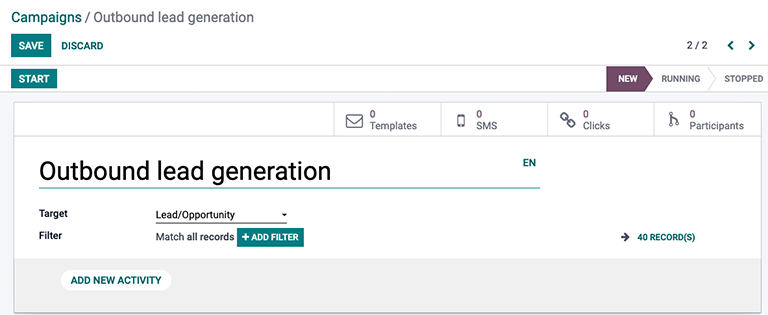
Розумні кнопки
Шаблони: представляє кількість попередньо налаштованих шаблонів пошти, які використовуються в цій конкретній кампанії. (Шаблони також завжди можна створювати на льоту).
SMS: представляє кількість персоналізованих SMS-повідомлень, підключених до цієї кампанії.
Кліки: кількість разів, коли одержувачі цієї кампанії натискали вкладені посилання.
Учасники: представляє кількість контактів, які безпосередньо брали участь у цій кампанії.
Поля
Name: представляє назву кампанії автоматизації маркетингу, що створюється.
Ціль: це поле є спадним меню для вибору моделі, на яку націлена ця кампанія (тобто за контактами, замовленням на продаж, лідом/нагодою тощо).
Фільтр: це поле надає численні настроювані критерії, які можна використовувати для подальшого звуження цільових одержувачів/аудиторії для кампанії автоматизації маркетингу.
Фільтри кампанії¶
Щоб додати Фільтр до цільової аудиторії, натисніть Додати фільтр, і з’явиться поле вузла. У полі вузла можна налаштувати спеціальне рівняння, яке Odoo використовуватиме під час фільтрації, кого включити (і виключити) у цю конкретну маркетингову кампанію.

Коли клацнути перше поле вузла, на екрані з’явиться вкладене спадне меню параметрів, у якому вибираються конкретні критерії на основі потреб кампанії. Решта полів у вузлі додатково визначають критерії, що визначають, які записи включити (або виключити) у виконання кампанії.
Щоб додати інший вузол, клацніть піктограму ➕ (знак плюс) праворуч від правила фільтрації. Щоб додати гілку з кількох вузлів одночасно, натисніть піктограму ⋯ (крапки).
Щоб отримати додаткову інформацію про фільтри, перегляньте цю сторінку документації.
Примітка
Записи представляють кількість контактів у системі, які відповідають визначеним критеріям для кампанії.
Перегляньте також